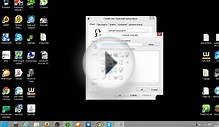Настройка Windows 8 | Готовимся к будущему, как его видит Microsoft
| Полезные статьи THG по Windows 8:=1> |
| : основные советы |
| : и подробное руководство |
Стартовый экран представляет совершенно новый подход к интерфейсам ПК (по крайней мере, для пользователей Windows), но когда вы полностью разберётесь со всеми новшествами, работа с ним вам покажется невероятно лёгкой.
Мы уже относительно долго используем и теперь готовы дать несколько советов и подсказок, благодаря которым ваше общение с новой операционной системой станет более комфортным. Как всегда, мы ждём ваших комментариев в соответствующей ветке форума.
Настройка Windows 8 | Примите изменения
Некоторые говорят, что Microsoft бросила вызов пользователям, требуя, чтобы они приняли совершенно новый интерфейс . Но ведь никто вас не заставляет использовать . Вы свободно можете пользоваться более привычной для вас операционной системой со всеми необходимыми программами. Тем не менее, если вы используете, готовьтесь к существенным изменениям. Когда вы поймёте, что в корне отличается от всех предыдущих версий ОС, найти к ней подход станет гораздо проще.
Если проводить аналогию, то можно представить Microsoft Office. Когда офисный пакет 2007 года попрощался с традиционными панелями инструментов и представил "ленту", многие пользователи жаловались на трудности в восприятии новинки. Но вот прошло несколько лет, и .
Настройка Windows 8 | Комбинации клавиш и мыши
была разработана преимущественно для сенсорных экранов с соответствующим управлением. Но вряд ли Microsoft забудет про миллионы пользователей Windows 7, тем более они являются потенциальными заказчиками обновлений до "восьмерки".
Поэтому большая часть комбинаций клавиш должна работать. Кроме старых команд "копировать"(Ctrl + C), "вставить" (Ctrl + V) и "вырезать" (Ctrl + X), существуют системные команды "закрыть" (Alt + F4), "заблокировать систему" (клавиша Windows + L) и "показать рабочий стол" (Windows + D).
Доступ к элементам, к которым относятся стартовый экран и Charms bar также возможен с помощью клавиатуры и мыши. Можно нажать клавишу Windows или передвинуть курсор в верхний/нижний правый угол экрана. можно ознакомиться с полезными комбинациями клавиш для .
Видео на тему